Beliebige Auflösungen in SimCity 3000 einstellen
Als die von der legendären Spieleschmiede Maxis entwickelte Städtebausimulation SimCity 3000 am 31. Januar 1999 erschien, unterstützte sie eine für damalige Verhältnisse ordentliche 4:3-Auflösung von bis zu 1.280 x 1.024 Pixeln. Diese Detailtiefe, diese Übersicht, diese Bildgewalt – sagenhaft! Ein Meilenstein der Spielegeschichte.
Heute indes, in Zeiten dezent höherauflösender Breitbildmonitore, überkriecht einem nach erfolgtem Start des Spieles recht schnell ein schauriges Gefühl im Nacken – weniger aus Nostalgie denn aus Grauen angesichts des groben Pixelbreis. Will Wright sei dank unterstützen SimCity 3000 Deutschland / SimCity 3000 Unlimited allerdings von Haus aus Auflösungen in anderen Formaten, sie müssen lediglich (recht frickelig) hervorgekitzelt werden. Und das geht so:
SC3.exe / SC3U.exe mit Hexeditor bearbeiten
“Recht frickelig”? Hexeditor? WAS? Ruhig Blut bewahren, das ist kein Hexenwerk (hihi). Zuvörderst ist zur Operation ein Hexeditor von Nöten. Am Besten eignet sich hierfür das kostenlose Sublime Text. Mit dessen Hilfe lässt sich die EXE-Datei des Spieles höchst formidabel editieren. Diese befindet sich im Unterverzeichnis “Apps” des Installationsverzeichnisses, also “SimCity 3000 Unlimited / Apps”. Im Falle von SimCity 3000 / SimCity 3000 Deutschland heißt die zu operierende EXE-Datei “SC3.exe”, für SimCity 3000 Unlimited hingegen “SC3U.exe”.
Einmal mit Sublime Text geöffnet, gilt es, nach folgender Bytesequenz zu suchen:
8b 4c 24 04 8b 44 24 08 53
Finde diese Sequenz – und überschreibe ihre ersten vier Blöcke. Rot: zu ersetzende Sequenz. Grün: Zielwert.
8b 4c 24 04 8b 44 24 08 53
c2 08 00 90 8b 44 24 08 53
Wiederhole die Suche für diese Bytesequenz:
8b 4c 24 04 8b 54 24 08 81 f9
Auch hier muss die Sequenz der ersten vier Blöcke überschrieben werden. Rot: zu ersetzende Sequenz. Grün: Zielwert.
8b 4c 24 04 8b 54 24 08 81 f9
c2 08 00 90 8b 54 24 08 81 f9
Und das war es auch schon. Operation geglückt, Patient optimiert. Speichere die Änderung und schließe Sublime Text (und deinstalliere es, falls du es nicht mehr benötigst).
Spiel starten und Bildschirmauflösung justieren
Starte SimCity 3000 Deutschland / SimCity 3000 Unlimited wie gewohnt über die gerade operierte “SC3.exe” / “SC3U.exe” und – et voilà – finde im Hauptmenü in der Bildschirmauflösungsauswahl fortan jede beliebige von deinem System unterstützte Auflösung vor. Ich selbst versuchte mich an der 4K UHD-Auflösung mit 3.840 x 2.160 Pixeln, wechselte dann jedoch aufgrund der nahezu unlesbar kleinen Schriftgrößen auf die 2K QHD-Auflösung mit 2.560 x 1.440 Pixeln. Leider skaliert das User Interface nicht mit. Dennoch: Welch User Experience, welch Hochgenuss!
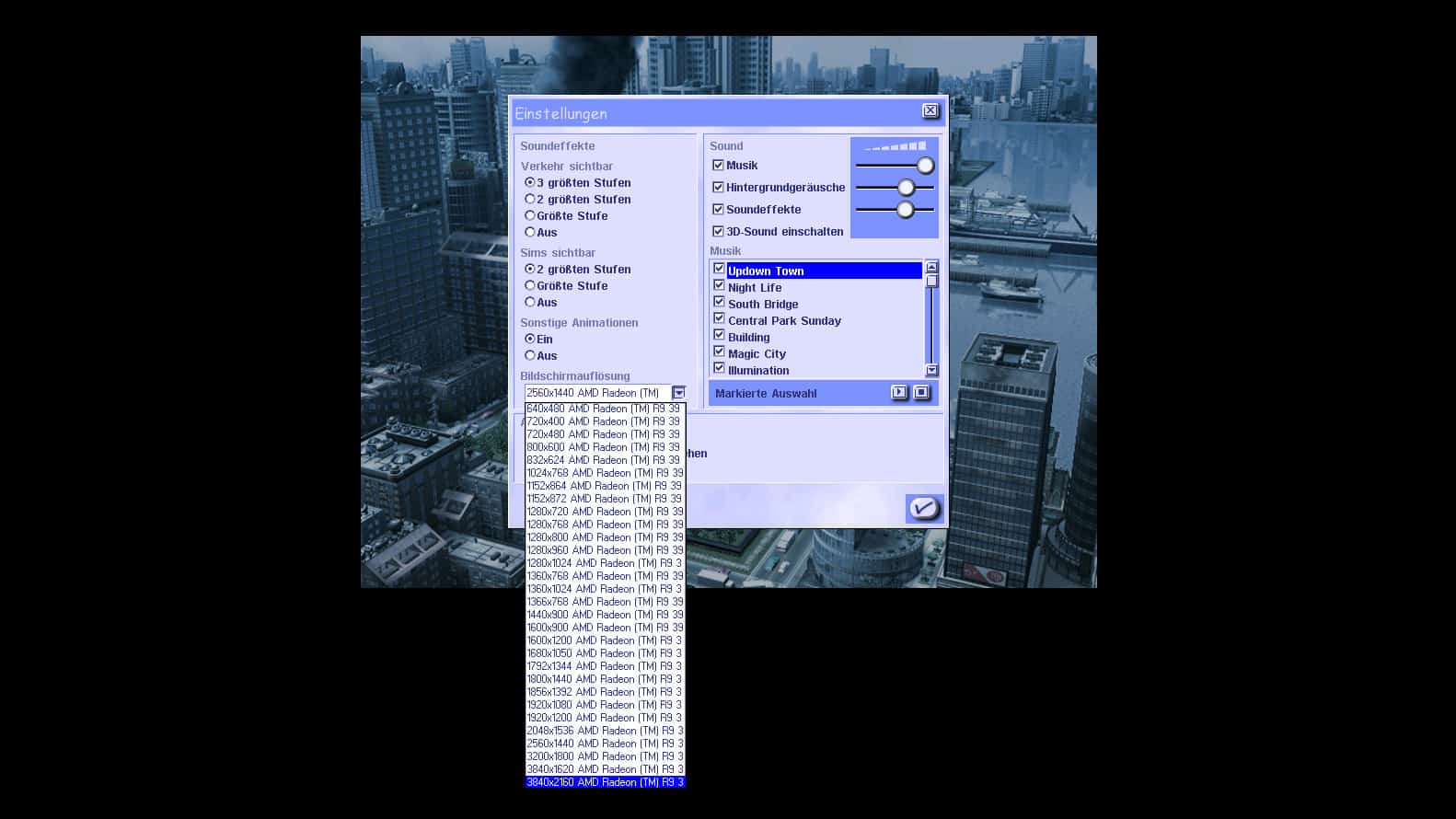
Impressionen aus SimCity 3000 Unlimited in 4K-Auflösung
Und so sieht es dann aus, wenn SimCity 3000 Unlimited in glanzvoller (und krümeltextlichen) 4K-Montur erstrahlt:
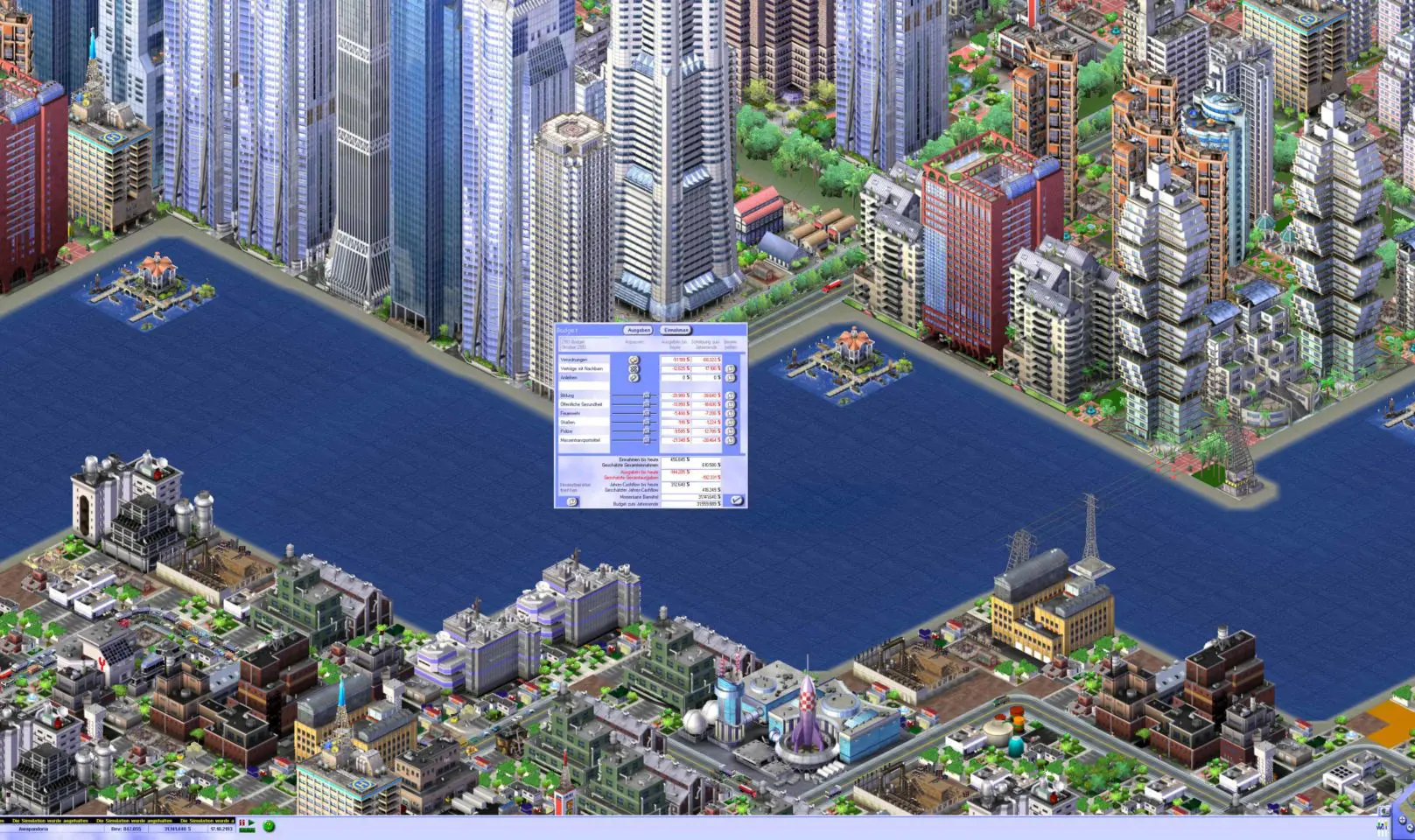
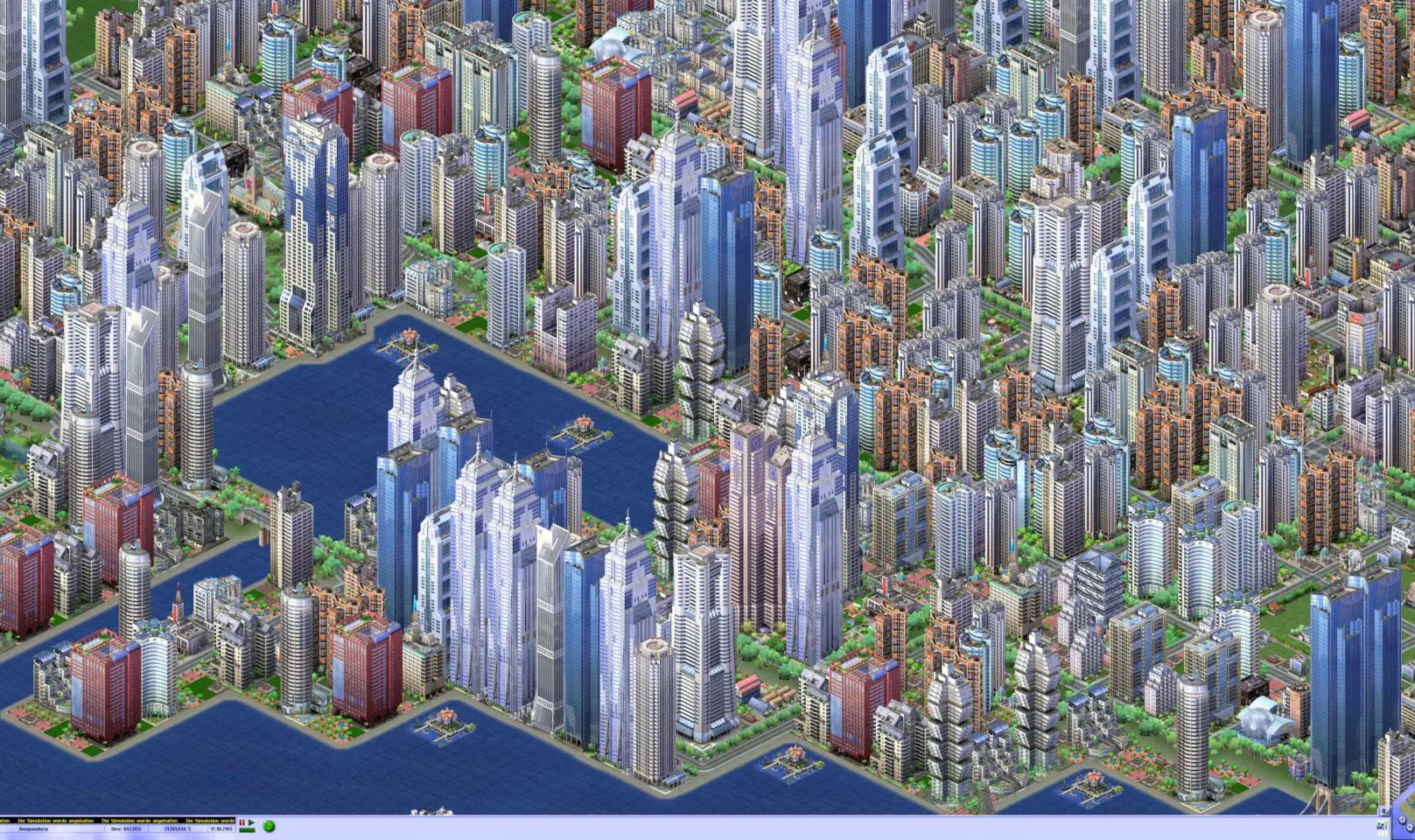
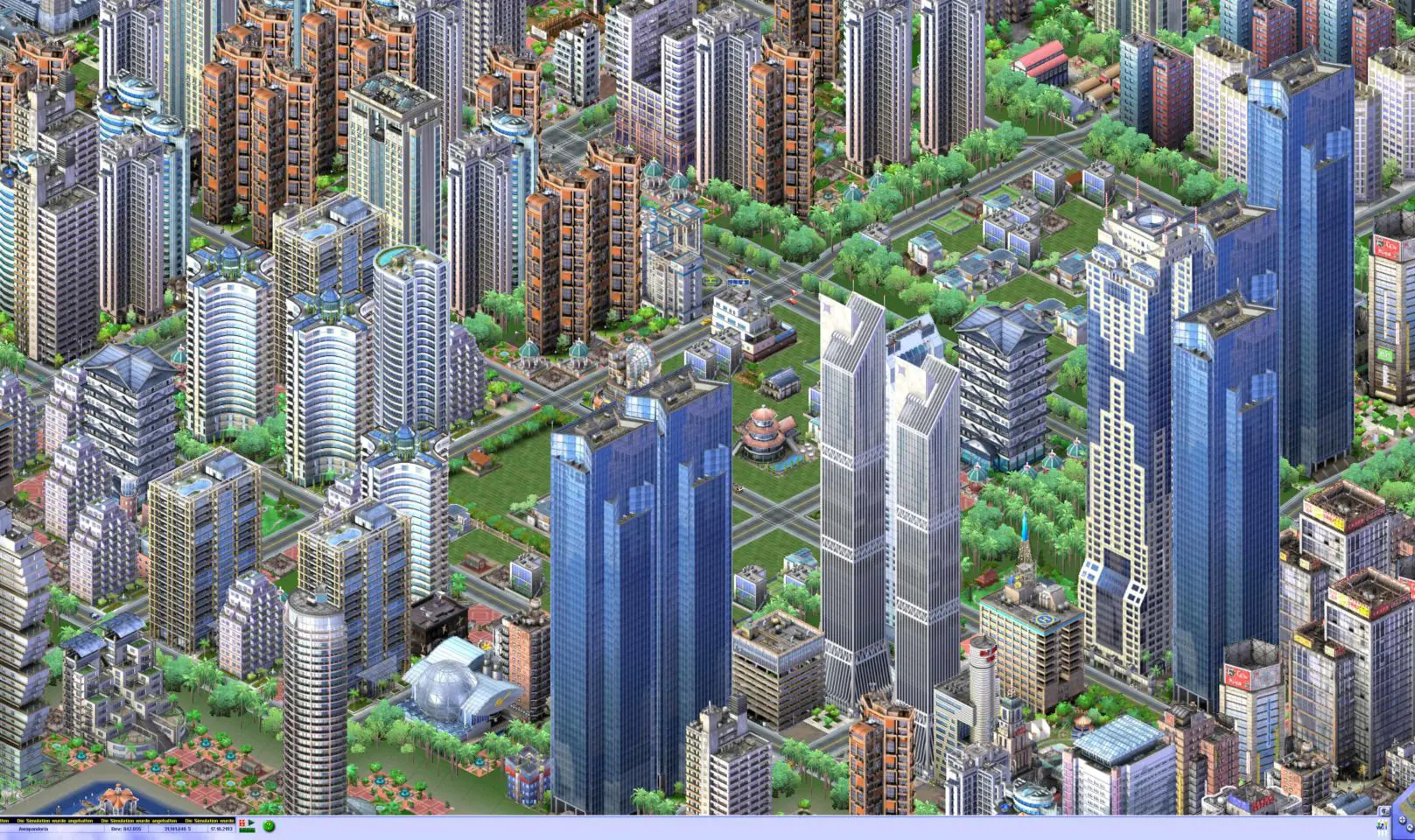
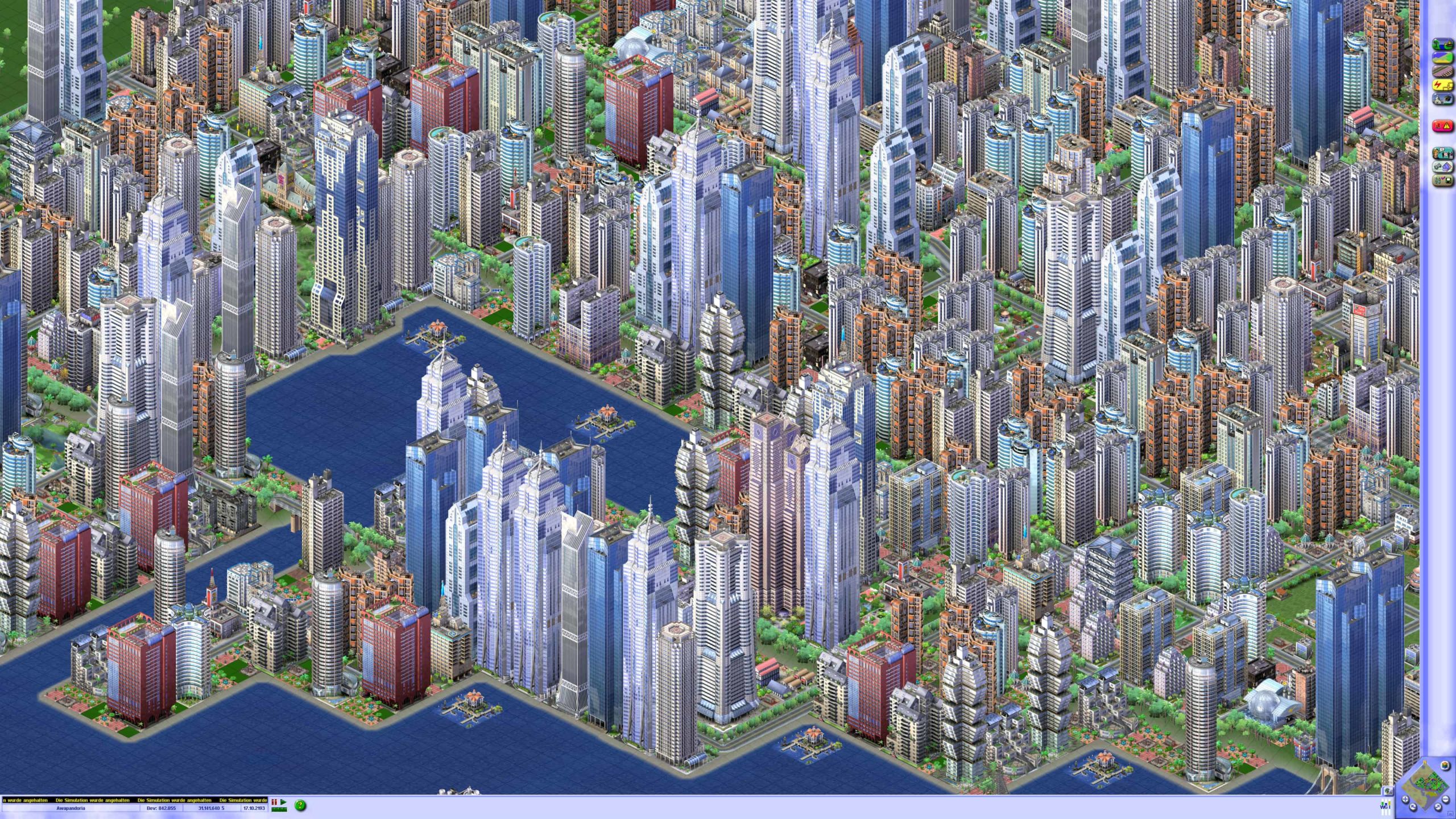

Thread closed